Outlookで添付ファイルのサイズ制限を変更するには?
時々、Outlookで大きな添付ファイルを挿入できないことがあります。その際、添付ファイルのサイズが許容限度を超えているという警告ダイアログボックスが表示されます(下記のスクリーンショット参照)。このエラーは、Outlookでの添付ファイルのサイズ制限を超えた場合に発生します。この記事では、Microsoft Outlookで添付ファイルのサイズ制限を変更する方法を説明します。
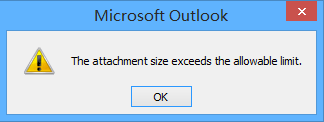
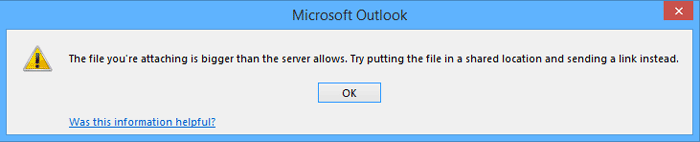
レジストリエディタを使用して添付ファイルのサイズ制限を変更する(6ステップ)
Kutools for Outlookを使用して添付ファイルのサイズ制限を変更する(3ステップ)![]()
レジストリエディタを使用して添付ファイルのサイズ制限を変更する(6ステップ)
Microsoft Outlookで添付ファイルのサイズ制限を変更するには、「レジストリエディタ」内の「MaximumAttachmentSize」パラメータを修正する必要があります。以下の手順で行うことができます。
ステップ1: 「Win」+「R」キーを押して「ファイル名を指定して実行」ダイアログボックスを開き、「regedit」と入力して「OK」ボタンをクリックします。
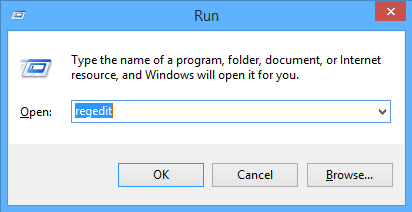
ステップ2: 表示される「ユーザーアカウント制御」ダイアログボックスで、「はい」ボタンをクリックします。
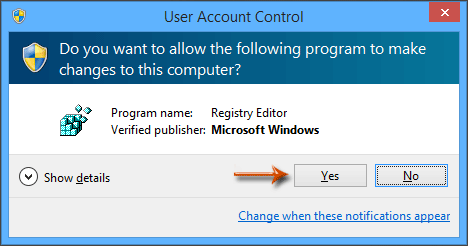
ステップ3: これで「レジストリエディタ」ウィンドウが開きます。次のいずれかのパスを使用して「Preferences」フォルダーを開きます:
Outlook 2016: HKEY_CURRENT_USER\Software\Microsoft\Office\16.0\Outlook\Preferences
Outlook 2013: HKEY_CURRENT_USER\Software\Microsoft\Office\15.0\Outlook\Preferences
Outlook 2010: HKEY_CURRENT_USER\Software\Microsoft\Office\14.0\Outlook\Preferences
Outlook 2007: HKEY_CURRENT_USER\Software\Microsoft\Office\12.0\Outlook\Preferences
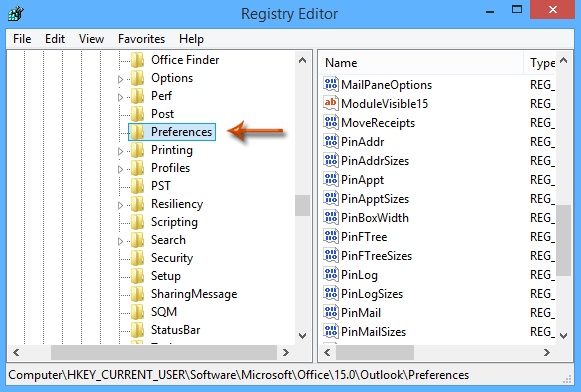
ステップ4: 「編集」>「新規」>「DWORD (32ビット) 値」をクリックし、新しい「DWORD」を「MaximumAttachmentSize」と名付けます。
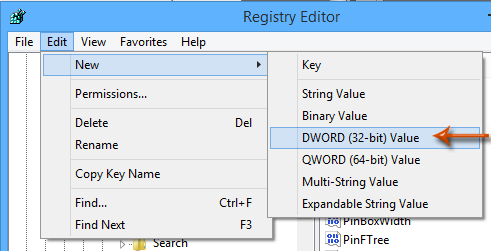
ステップ5: 新しい「DWORD」をダブルクリックして「DWORD (32ビット) 値の編集」ダイアログボックスを開き、「10進数」オプションを選択し、「値のデータ」ボックスに添付ファイルのサイズ制限を入力して「OK」ボタンをクリックします。下のスクリーンショットをご覧ください:
例えば、添付ファイルのサイズ制限を100MBに変更したい場合は、「値のデータ」ボックスに「102400」と入力します。
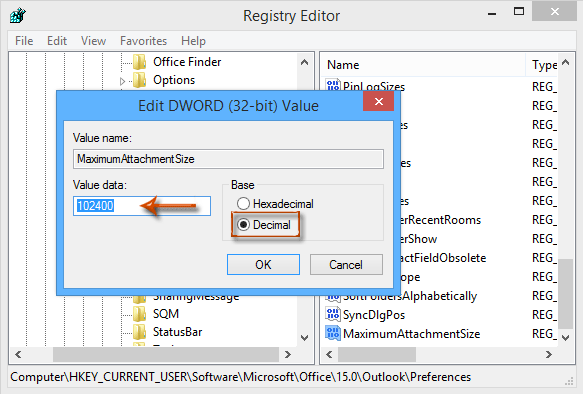
ノート: Outlookで添付ファイルのサイズ制限を解除したい場合は、「値のデータ」ボックスに「0」と入力してください。
ステップ6: 「レジストリエディタ」ウィンドウを閉じ、Microsoft Outlookを再起動します。
レジストリエディタウィンドウで添付ファイルのサイズ制限を変更した後、添付ファイルのサイズが制限より小さい場合にのみ正常に挿入されます。次のスクリーンショットをご覧ください:
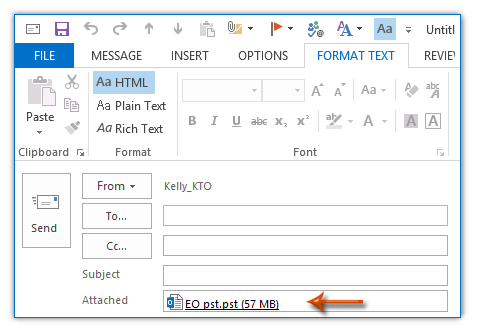
Kutools for Outlookを使用して添付ファイルのサイズ制限を変更する
上記の方法で添付ファイルのサイズを増やすのは少し複雑ですが、もし「Kutools for Outlook」-- 便利なOutlookアドインを持っている場合、数回のクリックで必要なように添付ファイルのサイズ制限を変更できます。
Kutools for Outlookを無料でインストール し、以下の手順を行ってください:
1. Outlookを有効にし、「Kutools」>「オプション」をクリックします。スクリーンショットをご覧ください:
2. 「オプション」ダイアログで、「その他」タブをクリックし、「最大添付ファイルサイズ」セクションの横にあるテキストボックスに変更したいサイズを入力します。例えば、ここでは添付ファイルのサイズを10MB(10240KB)に変更しています。スクリーンショットをご覧ください: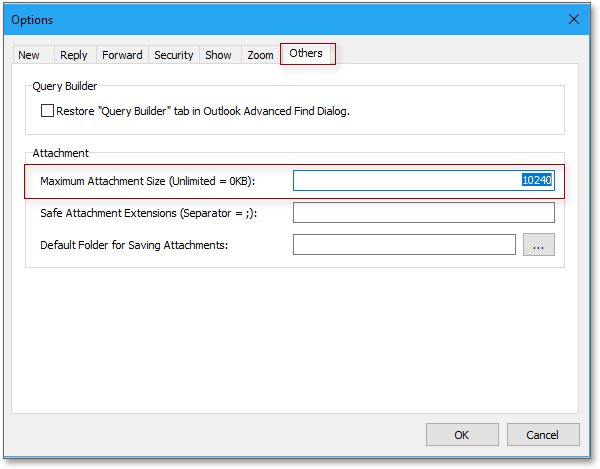
3. 「OK」をクリックすると、新しい設定を有効にするためにOutlookプログラムを再起動するよう促すダイアログがポップアップします。スクリーンショットをご覧ください:
再起動後、添付ファイルのサイズ制限が増加します。
ヒント:
1. 添付ファイルのサイズを制限したくない場合は、「最大添付ファイルサイズ」のテキストボックスに「0」と入力します。
2. 添付ファイルのサイズをデフォルトサイズに設定したい場合は、「最大添付ファイルサイズ」のテキストボックスに「1」と入力します。
最高のオフィス生産性ツール
最新情報: Kutools for Outlook 無料版リリース!
新しくなった Kutools for Outlook を100以上の素晴らしい機能とともに体験してください!今すぐダウンロードしてみましょう!
🤖 Kutools AI : 高度なAI技術を活用し、メールの返信、要約、最適化、拡張、翻訳、作成までを簡単に処理します。
📧 メール自動化: 自動返信(POPとIMAPに対応) / スケジュール電子メールを送信 /送信時にルールで自動 CC/BCC / 高度なルールによる自動転送 / 挨拶を自動追加 / 複数宛先メールを自動的に一通ずつ分割...
📨 メール管理: メールの取り消し / 件名などで詐欺メールをブロックする / 重複メールを削除 / 高度な検索 / フォルダーを整理...
📁 添付ファイルプロ: 一括保存 / 一括切り離し / 一括圧縮 / 自動保存 / 自動的に切り離す / 自動圧縮...
🌟 インターフェイスマジック: 😊さらに美しくてクールな絵文字 /重要なメール到着時に通知 / Outlookを閉じるのではなくグループを最小化...
👍 ワンクリック便利機能: 全員に【Attachment】付きで返信 / フィッシング対策メール / 🕘送信者のタイムゾーン表示...
👩🏼🤝👩🏻 連絡先&カレンダー: 選択したメールから一括で連絡先を追加 /連絡先グループを個別グループに分割 / 誕生日のリマインダーを削除...
お好みの言語で Kutools を利用可能 ― 英語、スペイン語、ドイツ語、フランス語、中国語など40以上の言語に対応!
Kutools for Outlookをワンクリックですぐに利用開始。待たずに今すぐダウンロードして効率を高めましょう!


🚀 ワンクリックダウンロード — Office用アドインをすべて入手
強くおすすめ: Kutools for Office(5-in-1)
ワンクリックで五つのインストーラーを同時ダウンロード ― Kutools for Excel、Outlook、Word、PowerPoint、Office Tab Pro。 今すぐダウンロード!
- ✅ ワンクリックの便利さ: 五つのセットアップパッケージを一度にダウンロードできます。
- 🚀 あらゆるOffice作業に準備完了: 必要なアドインをいつでもインストール可能です。
- 🧰 含まれるもの: Kutools for Excel / Kutools for Outlook / Kutools for Word / Office Tab Pro / Kutools for PowerPoint